*Bamboo Stylus – le Test Expert*
Bamboo propose un nouvel objet : le Bamboo Stylus pour iPad.
Même si ce stylet fonctionne pour toutes les tablettes numériques, que ce soit sur le titre ( Bamboo Stylus for iPad ) ou sur le design de la boîte, il est indiqué, avant tout, pour les utilisateurs de l’iPad d’Apple. Vu que la tablette d’Apple correspond à 95% du marché fin 2010, c’est normal…
Ce Bamboo Stylus n’a rien de technologique; il utilise tout simplement la technologie capacitif des tablettes tactiles. Donc ce stylet ne produit aucun niveau de pression différente, comme c’est le cas pour les tablettes graphiques Wacom. En fait, la tablette reconnait le Bamboo Stylus comme elle reconnait un doigt ou la paume de la main. Ce sont finalement les applications de l’iPad qui définissent la qualité d’un tracé selon s’il s’agit d’une app d’annotation ou de dessin.
Donc en quoi correspond ce test Expert? Vu que côté technologique, il n’y a rien de fondamental… On s’attardera donc sur la manipulation du Bamboo Stylus avec l’iPad et également son utilisation sur les applications qui nous plaisent, c’est à dire celles de dessin. Comme d’hab’, avec les tests Expert de wacometmapomme, on est intraitable. Comme d’hab’ également, vous avez la conclusion au tout début, cela vous évite de tout lire et d’avoir une opinion immédiate.
Au début, j’avais voulu, pour réaliser ce test, faire une comparaison avec un stylet 1er prix et le Bamboo stylus. Le Stylet Bamboo coûte 29,90€, alors que sur internet, on peut trouver des stylets pour iPad à 2€ (en gros, ça coûte plus cher en envoi). Donc il y a une grosse différente de prix. Et je me suis rappelé que je n’avais pas le droit. Et oui. Recevant parfois des sommes trébuchantes de Wacom, je n’ai pas le droit d’écrire « tel produit est nul, celui de Wacom est mieux. Donc c’est préférable d’acheter ce dernier, plutôt que l’autre ». En conclusion, pas de présence nominative d’un élement disparate brandé « No Bamboo » dans ce test.

Introduction/Conclusion – retour –
Est ce vaut le coup d’avoir un stylet, en général, pour naviguer sur l’iPad, pour écrire ou pour dessiner ?
Pour naviguer sur l’iPad ou jouer, un stylet n’est pas du tout nécessaire. Quoique, certaines situations permettent d’avoir une meilleure navigation avec un stylet.
Par contre pour écrire ou dessiner, il est clair que cela change la vie. C’est le jour et la nuit. Pour dessiner, c’est absolument nécessaire et pour écrire, c’est obligatoire.
La grand force du Bamboo Stylus, c’est d’avoir un objet classieux entre les mains. Même s’il ne rend pas la sensation de précision d’un vrai stylo, du fait de la boule qui sert de contact avec l’iPad, l’objet propose une tenue entre les mains parfaite. À titre de comparaison, la tenue d’un Bamboo Stylus est supérieure au stylet d’une tablette graphique Bamboo.
Ce qui surprend au premier abord, c’est ce contact mou de la boule caoutchouteuse. Mais la reconnaissance par l’iPad est immédiate. Un léger appui du Bamboo Stylus sur l’écran, et ça fonctionne. C’est le coté bluffant. Par contre le gros bémol du Bamboo Stylus, c’est justement cette gomme qui, chez moi, au bout de 2 semaines de test, s’est déjà fendue. J’ai constaté que cela ne change pas la qualité de toucher, mais il est clair que je vais vérifier si peu à peu cette boule gommeuse ne se désagrège pas de manière irrémédiable. Certes, j’ai fait des tests, au delà d’une utilisation normale, mais je ne suis pas quelqu’un qui appuie beaucoup. Donc avoir un stylet à 30€ qui explose au bout de 2 semaines, cela fait mal au porte-monnaie.
Avoir le Bamboo Stylus pour dessiner, c’est vraiment bien. Avoir le Bamboo Stylus pour naviguer ou écrire sur l’iPad, fait vraiment « distingué » car l’objet est beau, d’autant que son design est en total accord avec le design de l’iPad – iPad 1 surtout.
Sinon que vaut le Bamboo Stylus, par rapport aux autres stylet pour iPad? On va être clair : la plupart des stylets à bas prix propose une impression assez exécrable. En gros, on a l’impression de tenir des sucettes, c’est à dire, un corps de stylet très fin, du type stylet pour Palm 1er génération, avec une énorme boule qui déséquilibre totalement la tenue.
Le prix du Bamboo Stytus est là pour rappeler qu’il s’agit d’un objet haut de gamme dans sa catégorie. Ce prix, de 29,90€, correspond à celui des accessoires officiels brandés Apple pour l’iPad.
En conclusion : le Bamboo Stylus est le plus beau; il est le plus élégant; il est le plus classe; il est le plus maniable; il donne le sentiment d’une meilleure précision que celle des concurrents, dont la plupart donne l’impression d’avoir un marteau dans la main. Mais il semble que la gomme du bout du stylet soit assez fragile. La seule déduction positive de ce fait, c’est que le Bamboo stylus n’est pas prêt de rayer votre iPad par une utilisation intensive. Vu le prix de l’iPad, c’est peut-être tant mieux…
Le Test EXPERT commence!
Présentation – retour –
Voici quelques visuels de communication pour présenter, sous le plus bel éclairage, ce Bamboo Stylus.

Sinon en vrai, cela donne ça. Les déformations, c’est mon Apn; L’objet est droit :

Le stylet est vraiment classe. Il est super bien fini. Il apparaît robuste. Le design est élégant en accord avec un iPad. Il possède une accroche. C’est super utile pour l’accrocher à une poche intérieure de veste. Car sans accroche, ce genre de stylet se retrouve en 2 minutes en position horizontale au fond de votre poche et vous êtes partis pour déchirer cette dernière lorsque vous désirez saisir votre précieux.
En gros, l’opinion globale, c’est que vous avez vraiment un bel objet entre les mains. Vous êtes PDG, secrétaire de direction ou cadre sup’, le Bamboo Stylus est pour vous. Ce n’est pas du toc.
Matez ces photos…

Les gravures, Bamboo et Japan, sur le stylet sont très précises et propres. C’est clair qu’on nous montre bien que le Bamboo Stylus, ce n’est pas du « Made in China » à 2 balles et revendu 30€. On a un produit qui est fabriqué au Japon.
Tout comme le stylet, la boîte du Bamboo Stylus est classe. Identique à un produit Apple. Le design de l’emballage va faire bien dans les Apple Stores ou les APR. On est loin du blister cheap.
La boîte est tellement belle que j’ai du faire des photos floues et pourries pour essayer d’atténuer l’effet « Ouuuaaaa, c’est trop beau! ».

En résumé, l’impression globable du Bamboo Stylus est simple : l’objet vaut ces 30€ car il est vraiment classe et bien fini. Tout comme les produits Wacom, le Bamboo Stylus n’échappe pas à la règle. Le design et l’impression de solidité confortent l’idée qu’on n’a pas un objet jetable entre les mains et que le stylet est parti pour durer.
Info en plus. Le stylet a son propre mini-site : http://bamboostylus.wacom.eu/index-FR.html
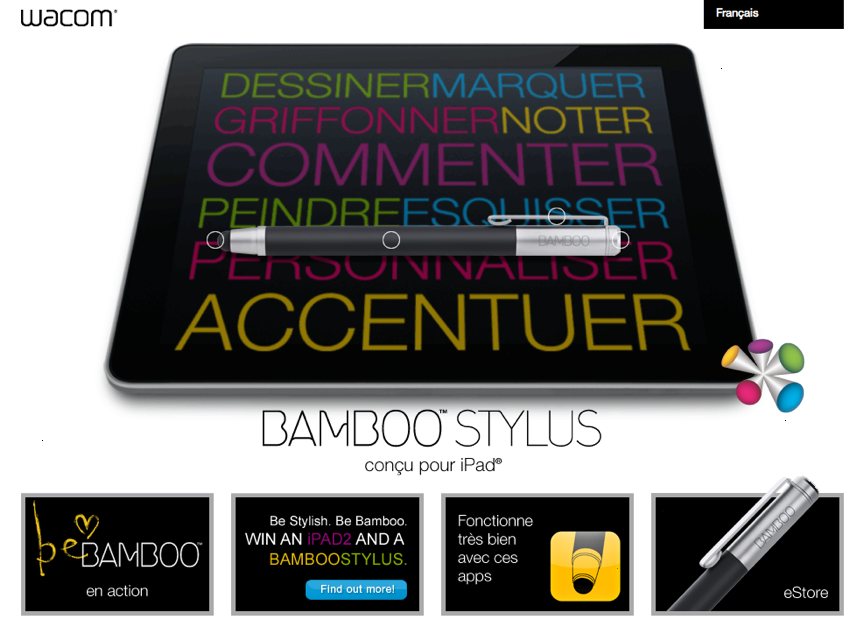
Le site propose un peu d’info et surtout des liens Bamboo.
Démontage – retour –
Histoire de gonfler ce test Expert, on a démonté le Bamboo Stylus. On a laissé la gomme du bout du stylet. Cela ne sert à rien, mais cela permet d’apprécier la qualité des pièces.

À W&mP, on a trouvé un nouveau dispositif pour présenter un objet : la paume de la main comme arrière plan. De toute façon à W&mP, on fait de l’art. On ne cesse de s’éloigner des manières habituelles et des procédés. On se doit d’innover à chaque fois. C’est une question de standing.
Nouvelles photos avec le bout gommeux et l’encoche de l’accroche dans la vis :

D’un coup, l’objet en gros plan, fait vraiment sexy. La finition sensuelle de l’objet sécrète chez les regards experts une envie naturelle de le manipuler… Mais mon dieu, je m’emporte. Un test Expert obéit à la raison et ne peut être influencé par la passion et l’émotion.
Manipulation – retour –
La manipulation du Bamboo Stylus est déterminée par la position de l’iPad. Tout possesseur d’iPad ou de tablette numérique constate que l’engin n’est pas fait pour être posé à l’horizontal sur une table. La position idéale est de le tenir à l’oblique avec une tranche qui repose sur une cuisse ou le bas ventre. Cela dépend de la position du corps : assis sur une chaise, avachi sur un fauteuil ou allongé dans un lit. Utiliser un stylet ne favorise pas une position contre nature de celle de la personne qui aurait une tablette posée sur son bureau. Les jambes croisées et l’iPad posé sur une cuisse restent toujours la position la plus confortable pour manipuler le iTruc avec le doigt ou un stylet.
Également le moment est important. Manipuler l’iPad avec les doigts est naturel. Par contre si vous mangez en même temps avec l’iPad posé à côté du bol de lait le matin pour lire les infos, les doigts graisseux, ce n’est pas trop top. Donc j’ai trouvé ce seul moment qui privilégie le Bamboo Stylus : naviguer sur internet avec des applis qui demandent juste un clic de stylet comme Mail ou un quelconque agrégateur de contenu ou de lecteur de fil RSS du type Pulse ou FlipBoard. Le stylet vous évite de barbouiller l’écrande l’iPad.
Autre souci de l’iPad : sa qualité capacitif multitouch. En effet, si vous appuyez votre paume comme quand vous écrivez avec un stylo normal sur du papier, l’engin est actif. Donc vous êtes obligés de lever votre paume pour utiliser le stylet. Ce n’est donc pas trop naturel pour écrire, mais vous êtes obligés sinon vous zoomez ou dézoomez à tout bout de champs, puisque vous avez 2, voire 3 contacts avec le stylet + votre paume + votre auriculaire qui se balade…
En conclusion, l’ipad est vraiment fait pour la manipulation avec les doigts.
Où est l’intérêt d’un stylet à part éviter de mettre plein de gras sur la vitre ?
En fait, il y a 2 intérêts. Vous les devinez : écrire et dessiner. Là où vous avez besoin de précision dans les boucles et là où vous avez besoin de voir ce que vous tracez. En effet le doigt, c’est sympa, mais c’est gros. Donc on ne voit rien en dessous, et il est clair que ce que vous écrivez ou dessiner perd en lisibilité et visibilité.
C’est ici que le Bamboo Stylus intervient. Et cela change tout. Avec une Appli comme PenUltimate, vous pouvez écrire petit en vous appliquant. Avec une app comme SketchBook Pro, vous retrouvez en partie vos sensations de dessinateur. Mais les sensations ne sont pas celles d’un vrai crayon sur du papier ou d’un Grip Pen sur une tablette graphique, car, du fait de la technologie de l’iPad, le bout du Bamboo Stylus a une épaisseur assez conséquente pour pouvoir fonctionner. Wacom précise dans son argument de vente que le bout du Bamboo Stylus est 25% inférieur à celui des concurrents. Alors?… Je n’ai pas vérifié… Mais il est clair que plus l’extrémité du stylet est fine, plus vous pouvez visualiser correctement votre tracé.
Comment fonctionne le bout du Bamboo Stylus?
Il s’agit d’une boule de matière gommeuse qui s’écrase comme un ballon dégonflé dès qu’on appuie. C’est simple. Ce qui est bien, c’est qu’une légère pression est tout de suite reconnue. Donc pas trop besoin d’appuyer comme un malade pour que cela fasse effet. Par contre, cette sensation de toucher perturbe aux premiers abords car cela n’est pas très habituel. Surtout pour moi. Mais on s’y fait rapidement.
En images, cela donne :
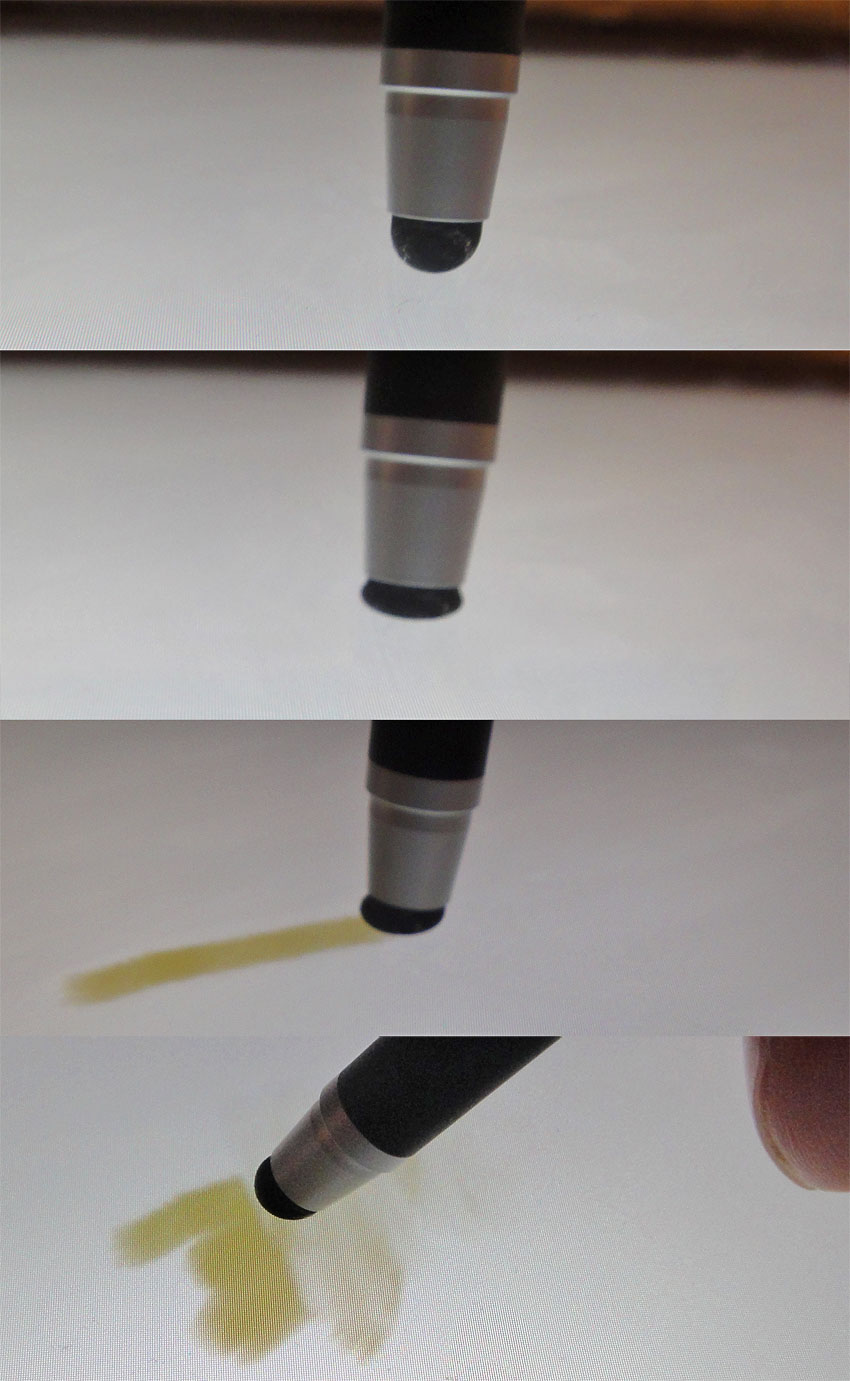
Il faut écrire explicitement pour les neuneux que l’iPad, comme toutes les tablettes numériques (pas les Tablet PC) ne reconnait pas des différentes niveaux de pression comme sur une tablette graphique avec un Grip Pen (heu… Pas pour l’instant… Heu, j’ai rien dit). Donc même si vous avez un produit Bamboo entre les mains, cela ne va pas vous apporter des pressions différentes, comme par magie, sur votre iPad. Si vous voyez un tracé qui possède une épaisseur différente, c’est l’appli qui la simule. Cela peut être un tracé vectoriel qui se termine en pointe ou cela peut être un trait qui module son épaisseur en fonction de la rapidité du tracé. Mais les applis regorgent d’inventivité pour créer des brosses qui font penser que vous contrôler un peu tout. Donc vous comprenez que le Bamboo Stylus n’a pas besoin d ‘apporter de la technologie, vu que côté pression sur un iPad, cela correspond à un clic de souris.
Finalement, le seul truc gênant, dont j’ai déjà parlé, c’est cette façon peu naturelle et gênante d’écrire ou dessiner sans pouvoir appuyer votre paume sur l’écran de l’iPad. Vous êtes réellement obligés de faire cela à main levée.
Comme on est dans un test Expert, j’ai placé la barre haute. En effet, j’ai réfléchi. Conclusion : il faut un gant.
Tout de suite, j’entends les afficionados annoncer : « Un gant de SmudgeGuard pour Cintiq, ça devrait le faire? ». Et bien non… Il est trop fin et le contact se fait. J’ai trouvé une bidouille en mettant de la gaze sur la paume. Et oui, la gaze n’est pas reconnue par le multitouch de l’iPad. J’ai ausi fait des tests avec un vieux gant découpé. Puis avec un gant aux doigts coupés. Et j’ai enfin trouvé le gant parfait, l’arme fatale du Bamboo Stylus. En plus je l’ai acheté en promo à 7,50€ dans un magasin de sport. Je rappelle, il faut que le gant protège la paume de la main et une partie de l’auriculaire. Ce gant est un gant de cycliste. Prenez un 1er prix léger – pas besoin d ‘avoir un gant de boxe. Prenez une taille au dessus de votre main, type XL, si vous êtes M – le but est que ça recouvre au maximum votre auriculaire. J’ai fait des tests. C’est parfait. Vous pouvez appuyer votre paume naturellement sur la tablette; il n’y a pas de contact; seul le Bamboo Stylus est reconnu.
En photos, cela donne le SmudgeGuard 2 (2 doigts) avec la gaze, les gants de clodos et mon gant de vélo :

En plus, si vous revenez à la maison avec des gants de vélo, votre femme est persuadée que vous vous êtes mis au sport pour perdre des kilos. Donc tout est bénef pour la vie du couple, vu qu’elle se sent obligée, elle aussi, de perdre du poids en prévision de l’été et de devoir présenter un corps svelte sur la plage. Finalement, le Bamboo Stylus, ça peut souder les couples. Hou là là, je vais contacter le service commercial de M.Wacom sur le sujet. Si c’est pas de la Force de Proposition, je ne sais pas ce que c’est…
Écrire – retour –
On passe aux apps. On commence par écrire avec un Bamboo stylus et pour cela, j’ai utilisé PenUltimate et Bamboo Paper (l’appli de Wacom). Les deux appli sympas sont sympa. La distinction entre les 2, en dehors du prix, est simple : PenUltimate propose un plus grand contenu avec la possibilité de créer plusieurs carnets personnalisés, alors que Bamboo Paper propose un meilleur tracé pour écrire. Sinon dans la navigation, l’interface, les épaisseurs de tracé et les couleurs, les 2 applis proposent les mêmes choses.
PenUltimate : permet de créer des calepins et prendre des notes de manière scripturale. Le tracé est bien, sans plus. Il utilise la rapidité pour nourrir le trait de différentse épaisseurs.
J’ai testé l’appli et le stylet en vraie condition de travail dans une vraie réunion de travail, puisque c’était la réunion Experts Wacom au siège de Wacom France. Pendant toute une matinée. J’ai tenu l’iPad sur une cuisse, jambe scroisée car poser l’iPad sur la table, c’est pas terrible. Conclusion : même si PenUltimate n’offre pas un tracé vraiment précis, c’est cool. Si vous vous appliquez, vous pouvez écrire petit. Mais en général, vous écrivez de manière assez large et grossière. Je reste au final moyennement convaincu.
Captures de l’appli – ce qui est flouté est secret(en fait il y avait écrit : le jour de la fin du monde, les tarif promo des Sofitel, des futurs numéros gagnants du loto – je n’ai pas gardé ces derniers car c’était après le jour de la fin du monde, donc pas très utile …)
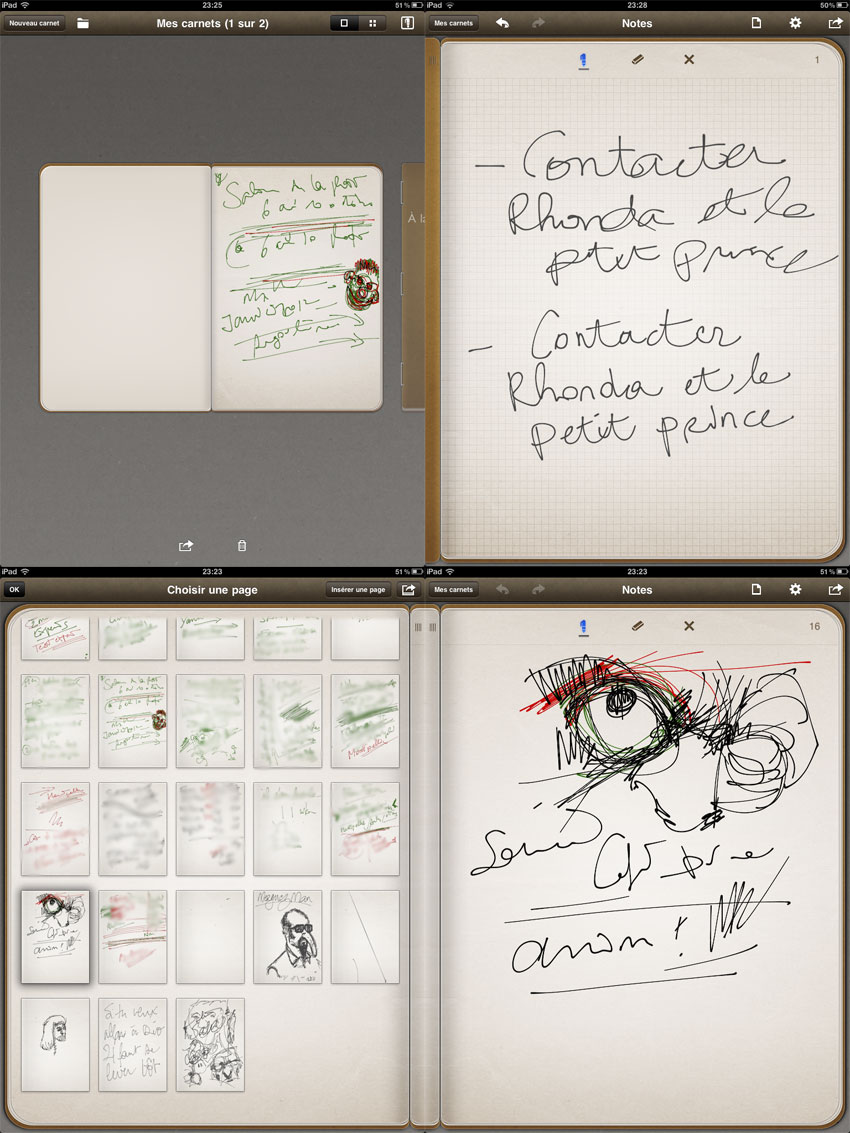
Il est vrai aussi que j’écris comme une patate. Mais bon, j’ai plus l’impression d’avoir réalisé un cahier de gribouillages que de notes en fin de journée.
Bamboo Paper : c’est l’appli officielle de Wacom, brandée Bamboo. Cela pompe PenUltimate, mais le gros point positif, c’est que le tracé est nettement meilleur et surtout on peut zoomer et dézoomer dans le contenu de la feuille (ce n’est pas du vectoriel, donc ça pixellise en zoom). L’appli est plus épurée mais possède les mêmes composants d’interface : choix de 3 épaisseurs de tracé, 6 couleurs au choix, navigation dans les pages du carnet, impression, export PDF.
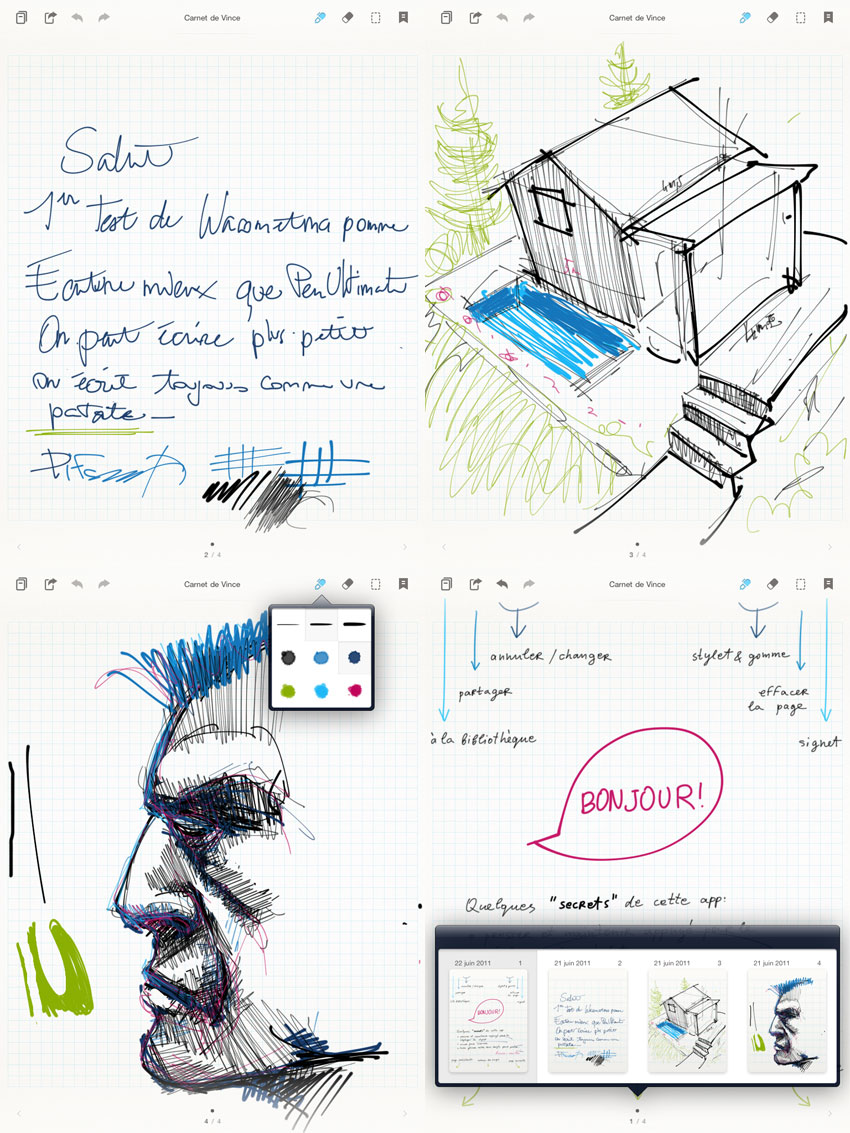
Ok j’écris toujours comme une patate…
Ha si, on peut changer la couleur de la reliure… Notez le petit écusson Wacom en blanc sur fond rouge qui rappelle la sangle de tenue du stylet sur les Bamboo P&T et qui simule, ici, le marqueur d’un livre.
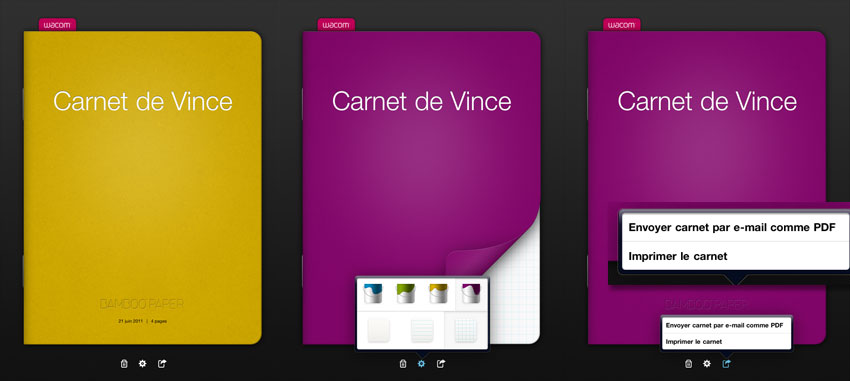
Dessiner – retour –
Il est normal que sur W&mP, on s’attarde sur les applis de dessin car la question est simple : l’iPad peut il devenir un carnet de croquis numérique? Voire plus…
La réponse est Oui.
Sur l’ITS, les apps de dessin fleurissent et les prix ne sont pas donnés. Pas grand chose à 0,79€. Vous êtes bons pour zieuter les promos.
J’ai fait des tests sur 5 applis : Procreate, SketchBook, Artrage, Ideas et Inspire pro.
Je n’ai jamais testé Brushes (trop cher) et je n’ai pas acheté le dernier bébé d’Adobe, Eazel – mais j’ai mis Ideas, la version gratuite. Toutes les applis, à part Ideas, se ressemblent. On est dans du bitmap avec une bibliothèque de brosses qu’on peut modifier et sauvegarder. On règle l’épaisseur et l’opacité d’un trait par des slides. On peut parfois importer des formes de brosse. On a droit à de multiples calques et certaines apps proposent un nombre restreint de mode de fusion. On peut utiliser toutes les couleurs. La pipette, en général, s’active avec une pression maintenue. On a toujours droit à un outil Gomme et un outil Doigt.
Pour terminer, il faut noter la diversité des interfaces. Chaque app a vraiment une signature personnelle et cela fait plaisir. Il ne serait pas impossible de découvrir sur des apps iPad des fonctions d’interface assez originales et efficaces qu’on puisse plus tard retrouver sur l’application d’ordi de bureau. D’autant plus qu’on retrouve les mêmes éditeurs.
Pour chaque app, j’ai testé la réalisation d’illustration, puis la transformation d’une photographie en peinture, quand c’était possible.
App : Procreate. App pas cher. Sympa. Simple. Intuitif. Efficace. Parfait. Bon plan. Je ne sais pas s’il y a un rapport avec Procreate qui avait sorti Painter 7 jadis.
Le dessin est vraiment sympa. On regrette juste qu’il n’y a pas de réel tracé qui se finit en pointe. La page a une résolution, donc si vous zoomez, vous travaillez dans une image pixellisée.
L’illustration ci-dessous a été réalisée dans le lit avant de me coucher pendant 3-4 jours. Je ne passais pas 1 heure dessus. Problème : il ne faut pas que la personne à côté de vous bouge trop dans le lit, surtout quand vous faîtes des détails.
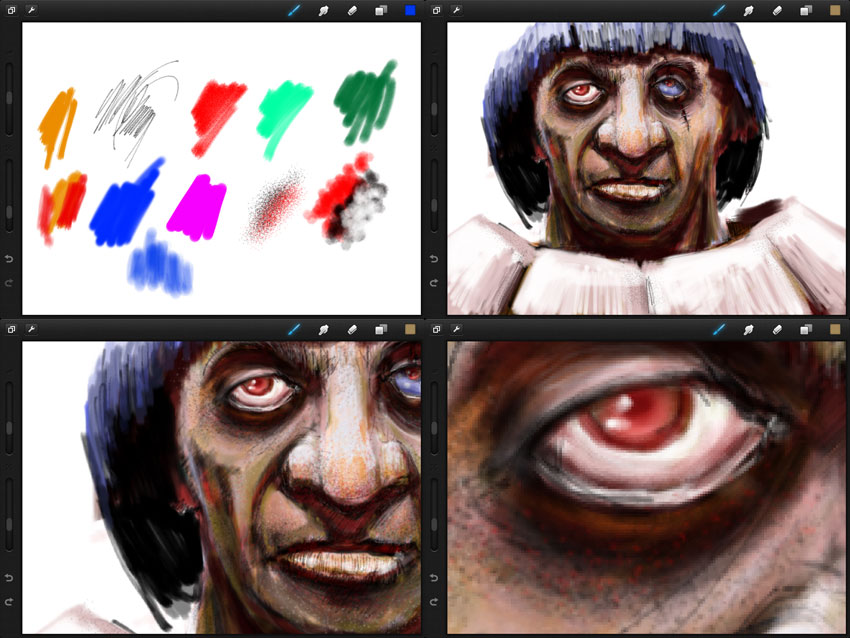
Pour transformer une photo en peinture, l’outil est sympa, mais il y a mieux. Donc j’ai du apporter quelques effets graphiques.

App : SketchBook Pro. C’est le top. Prix sympa. Beaucoup de brosses. Vraiment bien. Seul problème : il n’y a qu’une brosse type doigt et elle est pourrie. Donc, ce n’est pas top pour transformer une photo en peinture. SketchBook Pro, c’est vraiment pour dessiner et faire des croquis. Cela reprend en partie des éléments d’interface de l’application sur Mac Os X.
L’illustration a été réalisée un peu partout : fauteuil, lit, canapé.
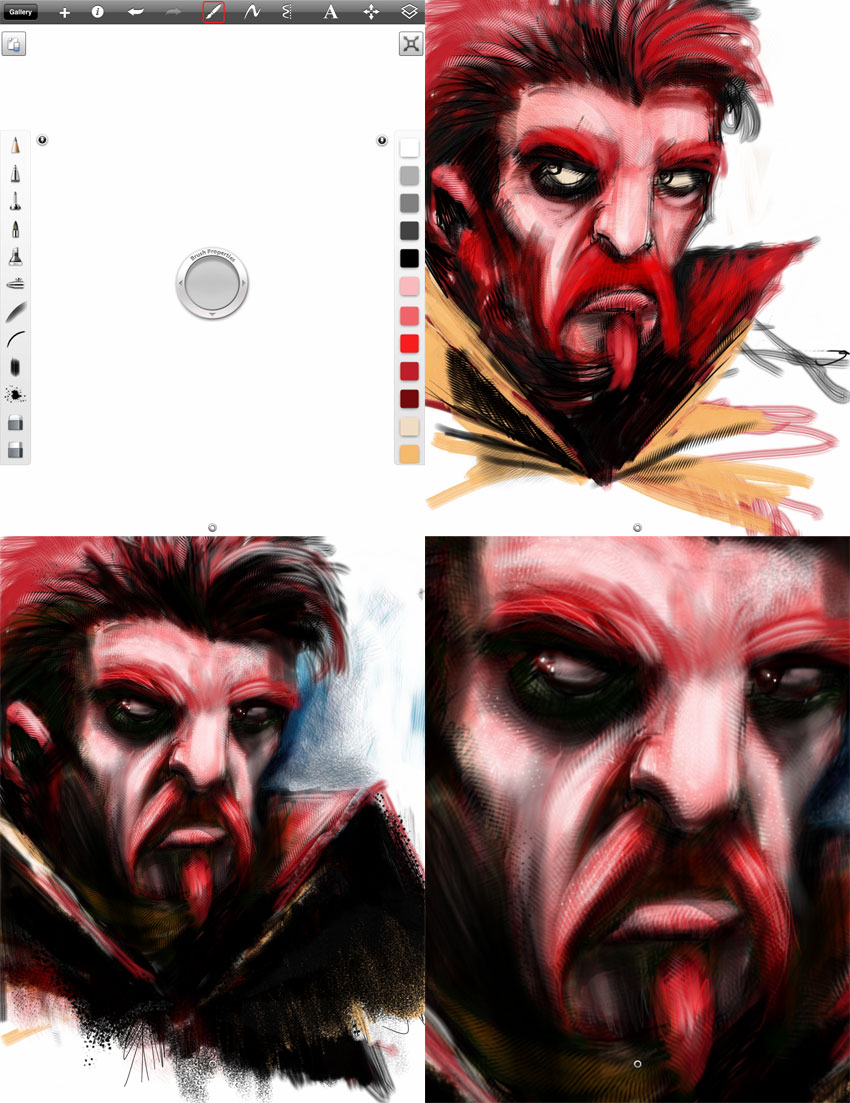
Si vous avez suivi : pas de photo transformée en peinture car le résultat est médiocre.
App : ArtRage. Un peu cher. C’est visuellement identique au soft de Mac Os X. Vraiment cool et assez beau. C’est vraiment fait pour les peintres. Vraiment bien, mais si ça rame parfois.
Portrait réalisé en 1/2 heure à tout casser. La moitié du temps debout.
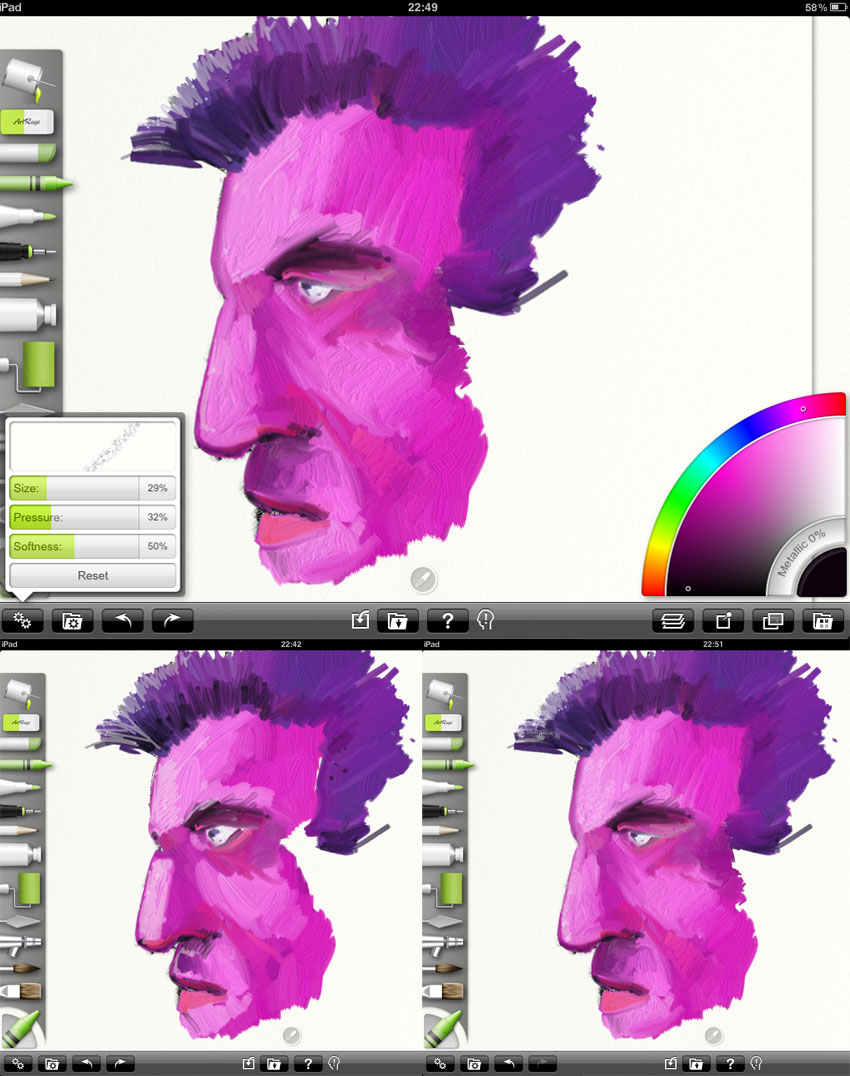
Pour transformer une photo en peinture, ArtRage est la meilleure appli de loin. En 5 minutes avec l’outil Spatule.
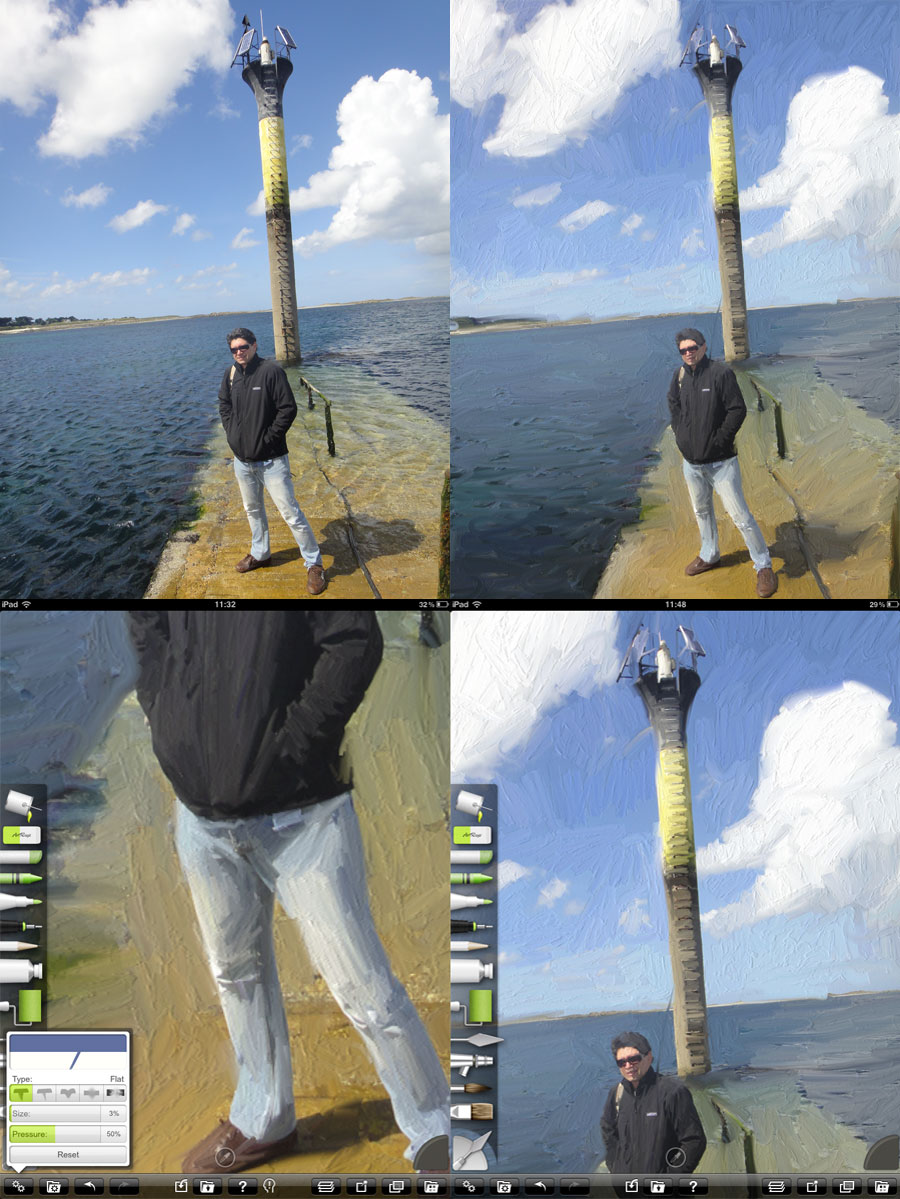
App : Ideas. Trop cher, mais il y a une possibilité d’avoir une version réduite gratuite – j’avoue ne pas avoir utilisé appli entière pour l’exemple. Point négatif : tracé vectoriel un peu pourri. Point positif : étant du vectoriel, tous les tracés sont parfaitement lissés, même en zoomant à 1000%. Opinion mi-figue mi-raison pour cette appli d’Adobe.
Illustration réalisée en 2 heures sur le canapé pendant la finale de la coupe de France de foot. Pour obtenir un tracé plus vivant, je le reprenais en le gommant (voir pix en bas à droite).

Pas de transformation de photo en peinture dans Ideas…
App : Inspire Pro. Très cher actuellement. Petite appli cool, sans être géniale. N’attendez pas à faire des dessins précis. Plutôt pour faire de la peinture et mélanger des couleurs. Sympa pour transformer une photo avec un effet pictural.
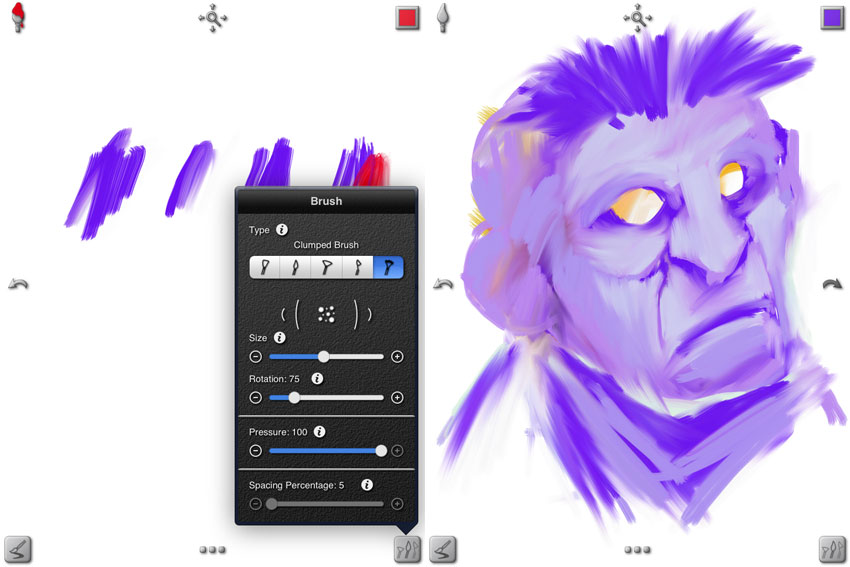
Transformation très rapide et sympa d’une photo en peinture. Tout a été réalisé en 2 minutes.
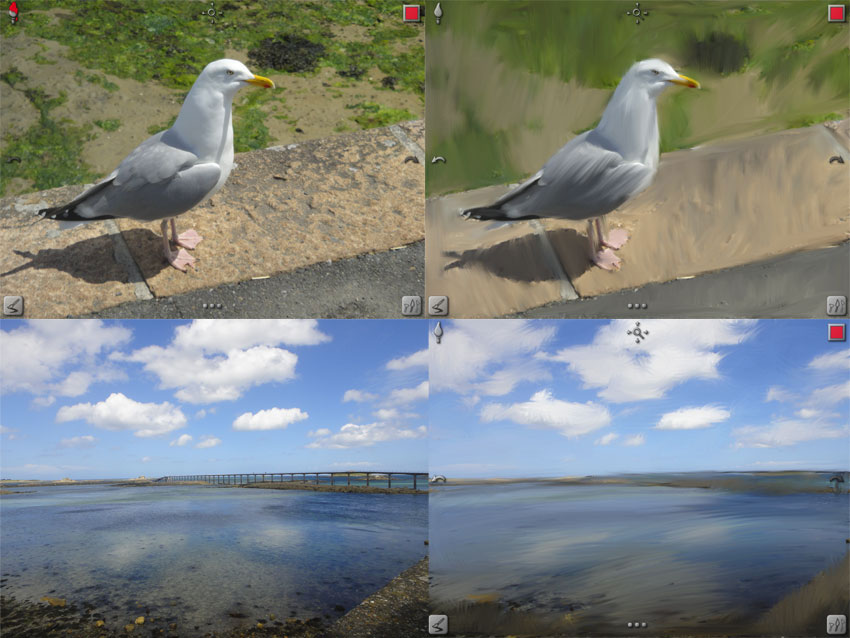
En conclusion, le Bamboo Stylus sur iPad, avec n’importe quelle app, est vraiment une expérience sympa pour les dessinateurs et graphistes en tout genre. Par contre, il est clair que vous êtes loin de la précision et le confort d’utilisation d’une tablette graphique avec un bon soft d’infographie.
Il faut concevoir le dessin sur iPad comme du « Dessin Détente » ou comme du « Casual Drawing« , c’est à dire qu’on dessine comme on joue à un « Casual Game ». Plus sérieusement, le Bamboo Stylus + iPad est un bon duo pour mettre, tout de suite, sur un support numérique, une idée ou un croquis n’importe où et n’importe quand. Et comme on n’a pas besoin d’être appuyé à un bureau pour le réaliser, on est vraiment dans du « dessin mobile » ou du « croquis nomade« . En résumé, c’est une autre façon d’accoucher sur « papier » vos idées immédiates.
Les Détails techniques – retour –
Rien ne vaut un copier-coller de la fiche technique de chez Wacom :
Caractéristiques et avantages :
Optimise l’expérience utilisateur des applications de dessin
Un design noir et argent sophistiqué avec un corps métal à la texture satin
Une pointe 25 % plus fine que les principaux concurrents (6 mm contre 8 mm)
Un design au poids équilibré
Une pointe lisse et souple pour une meilleure sensation tactile
Compatible avec toutes les tablettes multimédias exploitant la même technologie capacitive que l’iPad
Plume du stylet échangeable
Corps du stylet de 9 mm
Longueur du stylet de 120 mm
Poids du stylet : 20 g
Prix et disponibilité de Bamboo Stylus
Disponible dès la mi-mai, le prix du Bamboo Stylus est fixé à 29.90 EUR TTC.
À noter que dans la boîte du Bamboo Stylus, vous avez un mini fascicule avec des indications des plus intéressantes.

Vous avez noté : température de stockage du Bamboo Stylus entre -20 et 60°C et d’utilisation entre 5 et 40°C. Voilà de l’info Expert!
Usure – retour –
Tout de suite, on peut se poser une question sur la longévité de la gomme du Bamboo Stylus. Vu la texture du bout, il n’y a pas de soucis quant à la possibilité de rayer l’écran de l’iPad ou bien de réaliser des micro rayures à force d’appuyer dessus. Le stylet n’abîmera jamais la glace de votre tablette numérique, même en appuyant comme un malade. Par contre au bout de 2 semaines intensives, c’est à dire que j’ai dessiné avec et pas seulement navigué, le bout de la gomme s’est fendu. Pour l’instant, cela ne change rien à la qualité du contact, cela marche toujours autant. Mais bon, pour ceux qui compaient utiliser à fond le stylet 24h/24h, il va falloir réfléchir en terme d’usure prématurée. Voici une photo du bout fendu :

De mon côté, je vais continuer à l’utiliser de manière intensive et vérifier si le bout ne se désagrège pas trop. J’avertirai quand l’objet aura rendu l’âme.
Autant le Bamboo Stylus est bien solide pour une utilisation classique de navigation et d’annotation, autant il semble montrer des limites pour une utilisation effrénée qui demande des mouvements et des pressions prolongées différentes de celle d’un simple clic.
D’un autre côté à W&mP, on fait des tests d’Experts, donc c’est limite des tests Crash.
[MAJ] : j’ai des chiffres en plus. Le Bamboo Stylus dans les mains d’une grand-mère, qui joue aux cartes, au Scrabbles et aux Mots Fléchés toute la journée sur iPad, j’ai le degré d’usure. C’est au bout de 6 mois et demi qu’il faut changer l’embout. Pour ma part, le fait de moins appuyer allonge bien la durée de vie. Ces temps-ci, je ne dessine plus trop avec sur iPad, mais je n’ai toujours pas changé d’embout. Donc l’achat de 3 embouts vaut le coup car vous en avez pour 1 an et demi environ si vous n’appuyez pas comme un malade.
Fin du test EXPERT – retour –
Maj : Pas encore annoncé, mais il y aura la possibilité d’acheter de nouveaux embouts caoutchouteux pour remplacer celui usé. Dans peu de temps, le Bamboo Stylus deviendra un vrai rasoir.
Vu que la conclusion était au début, je termine par la video promotionnelles du Bamboo Stylus.
Et je précise que si vous avez vu des jolis dessins dans la partie « Dessiner », cela vient en partie de l’appli. À titre d’exemple, sur le site du Bamboo Stylus, vous avez un choix d’apps, dont Doodle Buddy. Et avec Doodle Buddy, je n’ai réussi qu’à réaliser ceci :
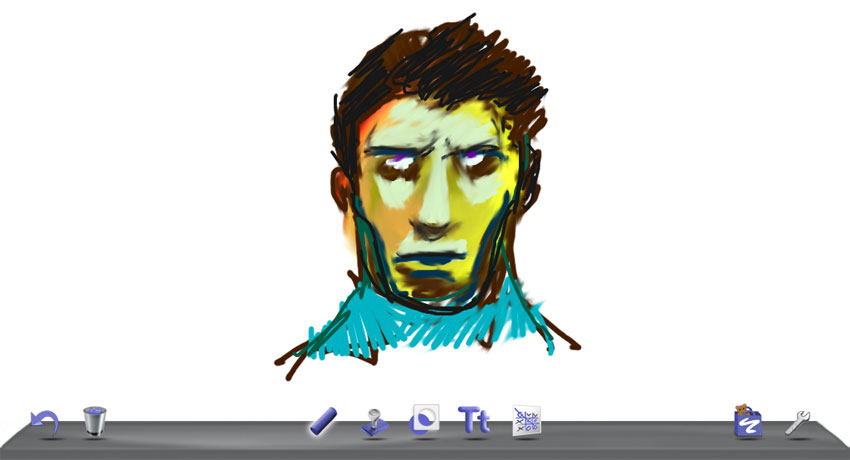
Donc vous comprenez que vous avez beau avoir un bon stylet, un bon iPad et un bon coup de crayon, si l’app ne suit pas, vous aurez toujours des mauvais résultats. D’un autre côté, Doodle Buddy est gratuit.
Sinon, anecdote amusante : le Bamboo Stylus fonctionne sur le trackpad d’un MacBook.



Commentaires fermés.